不落俗套,本本键盘的另类玩法
2016-04-08刘景云
刘景云


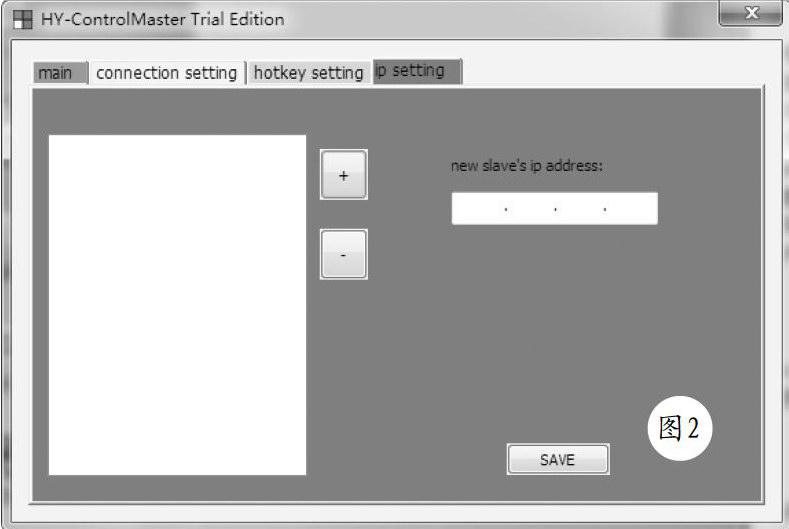
不管本本体积多么精巧,键盘始终占据着本本的“险要”位置。没有鼠标,还可以使用触摸板操作,如果没有键盘,恐怕本本几乎就无用武之地了。在很多人眼中,键盘绝对是一个老实巴交任人敲打的角色,似乎没有什么使用技巧可言。不过,实际情况并非如此,作为重要的输入设备,键盘的作用无可替代。其实,使用一些有趣的软件,可以充分发挥本本键盘的威力,让您玩出不同寻常的感觉。
一、使用本本键盘控制N台电脑
现在个人拥有多台电脑变得很平常,当同时操作多台电脑时,就得使用到对应的键盘和鼠标,这有时会让您有些手忙脚乱。使用HY-Control这款软件,可以使用本本的鼠标键盘,同时操作多台电脑。首先在主控机上运行“controlmaster_trial_setup.exe”程序,完成HY-Control主控端程序的安装操作。之后在每一台被控机上运行“controlslave_trial_setup.exe”程序,完成HY-Control客户端程序的安装操作。
在被控机上运行HY-Control客户端程序,在系统托盘中双击HY-Control图标,在弹出窗口(如图1)中勾选“Run HY-ControlSlave on startup”项,让HY-Control客户端程序可以跟随系统白动运行。点击“Port Setting”按钮,在弹出窗口的“port”栏中可以更改HY-Control客户端程序网络端口,例如将其设置为“7999”等。注意,在每一台客户机上必须设置相同的网络端口。
在主控机上运行HY-Control,在其设置窗口的“ip setting”面板(如图2)中的“new slave's ip address”栏中输入客户机的IP地址,点击“+”按钮,将其添加到客户机地址列表中。按照同样的方法,将所有的客户机IP全部添加进来。在“hotkey setting”面板(如图3)中的“disconnect from slave”栏中设置热键,点击该热键,可以立即切断与当前客户机的连接,使主控机的键盘和鼠标失去对其控制权,返回到本机屏幕上。在“connect to salve”栏中可以设置热键,点击该热键,可以立即连接到指定的客户机上,让本机的鼠标键盘获得对该机屏幕的控制权。
在“show this windows”栏中可以设置激活本设置窗口的热键。在“connection setting”面板(如图4)中的地址列表中显示所有客户机的IP地址,选择所需的IP地址,在“port”栏中设置预设的网络端口,点击“SAVE”按钮保存配置。在“maln”面板中点击“START”按钮,激活主控端HY-Control的远程控制服务。以后只要点击连接热键,就可以将指定客户机的Windows桌面显示在本机屏幕上,使用本机键盘鼠标就可以对其进行控制操作。使用完毕后,点击断开热键,恢复对本机的控制。下载地址:http://hy-software.orgfree.com/trial/HY-ControlTrial.zip.
二、为本本键盘巧妙配乐
在使用本本时,几乎每时每刻都需要和键盘和鼠标打交道。当我们敲击冷冰冰的键盘鼠标的时候,总是感到有些单调乏味。如果在击键时,本本能随之发出各种动听的音乐,那么键盘鼠标的操作就就变得美妙有趣,您的心情也随之变得愉快。使用Sounding Keyhoard and Mouse(简称SKAM)这款独特的软件,就可以为键盘和鼠标的操作配上动听的音乐。下载地址:http://www.qwerks.com/download/4816/keysoundsetup.exe。
在SKAM主窗口(如图5)的Current Schemes列表中提供了Reading、Default、Animal、Music、Music2等5种配乐方案,每种方案都富有特色。SKAM默认使用Animal配乐方案,该方案的特点是当点击不同的按键时,电脑会发出各种小鸟的呜叫声,让人仿佛置身于森林中。在General Options面板中勾选“MouseSound”和“KeyBoard Sound”项,表示激活SKAM为鼠标和键盘的配乐功能。点击Hide按钮,SKAM将自身驻留在任务栏系统托盒中。除了使用SKAM内置的配乐模板外,还可以白定义模板。在SKAM主窗口中点击“New Scheme”按钮,输入新配乐方案的名称,打开配乐方案编辑窗口(如图6),在键位布局列表中列出各键的名称,选中其中某一键位,在“Sound Mothod”面板选择“Slience”项,表示不播放配乐。选择“Use Wav File”项,点击“Add Wav”按钮,可以将选择的Wav文件作为播放源。
选择“MIDI MUSIC”项,可以在“MIDI MUSIC Options”面板中“Note”列表中选择音调,在“MIDI Instrument”列表中选择对应的音乐类型,当点击该件键时,就会播放对应的MIDI音乐。这样,您可以根据需要,为不同的按键配置不同的配乐效果。这样,当点击不同的按键时,本本会发出清脆的不同种类的MIDI音乐。设置完新配乐方案后,点击菜单“Scheme”→“Save Scheme”保存该方案。回到SKAM主窗口,在Current Schemes列表中选中自己“调配”的方案,在敲击键盘或者鼠标时,可以聆听美妙的配乐了。
三、使用本本键盘练钢琴
对于一些音乐爱好者来说,坐在钢琴前灵活的敲击琴键,演奏美妙动听的音乐,是很惬意的事情。不过钢琴不仅价格昂贵,而且占用不小的场地。其实,使用SimplePiano这款精巧的软件,就可以让您将本本变成一台虚拟钢琴,在键盘上自由敲击,照样可以演奏钢琴曲。该软件不仅能模仿各种钢琴的效果以外,还可以模仿吉他、大鼓、长号、苏格兰风笛、风琴等演奏效果。
在其主窗口中点击菜单“Instrument”项,在弹出窗口(如图7)中预设了一百多种演奏风格,默认使用原声豪华钢琴特效,您可以根据需要进行选择,例如“Eletric Grand Plano”项,可以模拟豪华电子琴效果。在键盘上点击不同的按键,可以演奏不同的音符。为了便于观察琴弦变化,可以点击菜单“Play a Chord”项,在弹出面板中选择所需的显示类型,之后在键盘上演奏音乐时,就可以更加准确地显示乐谱的变化信息。只要您具有一定的音乐素养,完全可以在本本上排练出迷人的乐章。下载地址:http://www.cr173.com/soft/30285.html.
四、让本本键盘拥有增强型指示灯
在本本键盘区域的特定位置,例如上部/底部等,会分布着一些指示灯,例如硬盘灯、充电灯等。根据这些指示灯,有助于了解本本的运行状态。不过这些指示灯往往分布在键盘的边沿区域,观察起来很不方便。另外其显示的信息有限,无法满足使用者更多的要求。使用TravStatus这款绿色软件,可以在系统托盘中显示更多键盘活动信息。下载地址http://www.fxxz.com/soft/64115.html。
当该软件运行后,会监控Caps Lock大小写转换键、Num Lock数字区域锁定键的状态,当激活这些热键后,在系统托盘中其对应图标为绿色加亮状态,反之则处于灰色状态。在硬盘活动图标中显示硬盘的读写状态,绿色为读取状态,红色为写入状态。将鼠标移动到该图标上,会显示硬盘实时读写速度,精度达到O.1MB/秒。在TravStatus的右键菜单上点击“TravStatus Settings”项,在设置窗口(如图8)中的“Default Icons”栏中可以激活对于Alt,Ctrl,Win,Shift等键位的监控。在“Hard Drive Activity Settings”栏中可以设置硬盘读写的监控临界值,默认为IKB。只要硬盘读写速度超过每秒1KB,就会显示动态效果。
五、开发本本小键盘的“潜能”
为了得到更好的使用体验,越来越多的本本(例如戴尔Inspiron灵越5000系列等)采用了全键盘结构,即和普通的键盘完全一致,这样操作起来很顺手。不过,同键盘上的主要键位区域相比,小键盘区域往往被使用者忽略,只是在输人数字时才在小键盘上敲击一番。在很多情况下,小键盘区域总是处于被遗忘的地位。其实,合理的使用软件,可以充分发挥小键盘的能力,让其更好地为您效力。
例如,使用ControIPad这款软件,就可以让小键盘变成独特的软件启动工具。当其运行后,点击小键盘上的“*”键,打开ControlPad命令编辑窗口(如图9),输入所需的数字组合(例如“789”),之后点击小键盘上的“/”键盘,在命令行输入窗口(如图10)中点击浏览按钮,选择对应的程序(或者任意类型的文件,网址等),之后点击回车键,即可为该数字组合绑定启动程序。
实际上,您也完全可以在其中直接输入多个程序名称或者路径信息,彼此之间以分号相隔,这样即可将该数字组合和多个程序绑定在一起。以此类推,可以创建任意多个快速启动项目。在使用时只需在小键盘中点击“*”键,在弹出窗口中直接输入预设的组合数字(例如“789”),回车后即可运行与其绑定的单个或者多个程序了。在系统托盘中的ControIPad图标的右键菜单中点击“Open Command File”项,打开命令显示窗口,在其中显示所有的数字组合以及与其匹配的程序。下载地址:http://sector-seven.net/downloads/controlpad/ControIPad_Setup.exe.
当多个窗口堆积的桌面上,往往会将本本桌面搞得凌乱不堪。如何才能够让多个窗口互不影响呢?还是请Mr Window Manager来解决上述难题吧。当其运行后,必须点击“NumLock”键,让小键盘指示灯处于熄灭状态,才可以激活Mr Window Manager的管理功能,其好处是避免了其与小键盘正常使用之间的冲突问题。选中目标窗口(假设为IE窗口),点击Windows键的同时点击小键盘上的某个数字键(例如“Win+l”键),就可以让该窗口与小键盘上的“1”键建立关联。
按照同样的方法,您最多可以将“0”到“9”10个数字键和10个窗口建立绑定。之后直接点击对应的数字键,可以显示或者隐藏对应的窗口。例如点击“1”键,可以快速显示或者隐藏IE窗口等。您可以随时点击小键盘上的“Del”键。在弹出的提示面板中显示数字键和对应窗口的绑定关系。当然,您可以随时点击三次“Win+Del”键(小键盘上的“Del”键),删除之前创建的所有绑定关系。下载地址:http://www.dwz.cn/2EU6Be。
使用NeatMouse这款免费的软件,可将小键盘变身为隐形鼠标,让您手不离开键盘,就可以快速控制鼠标箭头的移动。这对于高速打字等操作尤其有效。在NeatMouse主界面(如图11)中的“Activation”(激活热键)列表中选择“Num Lock”项,表示当按下NumLock键,点亮小键盘灯后,可以立即将小键盘变成隐形鼠标。当点击小键盘上的“8”“2”“4”“6”键时,可以模拟鼠标上下左右移动操作。点击“/”或者“*”键,可以模拟鼠标滚轮上下拨动操作。点击“0”“Enter”“5”键时,可以模拟鼠标的左键,中键,右键等点击操作。
此外,NeatMouse还为鼠标移动速度提供了“换挡”功能。在“Speed”栏中可以设置正常的鼠标模拟移动的速度,该值越大,鼠标移动的速度越快。在“Alt.modifier”(档位修改)列表中选择换挡键,包括Shift、Alt、Ctrl等。例如将左侧的“Shift”键设定为换挡键,在“Alt.speed”栏中设置当按下换挡键后,鼠标移动的速度您可以根据需要进行设置。例如可以将设置的比正常值大。这样,当点击该换挡键后,鼠标的移动速度会明显加快。配置完成后,点击工具栏上的保存按钮,将设置好的参数存人配置文件。下载地址:http://www.cr173.com/soft/39595.htmln
六、为本本键盘上的冷僻键发挥热量
在本本键盘上分布着一些不太常用的按键,例如F1到F12等。相比热度极高的字母区域,用户对这些冷僻键的使用热情很低。冷僻键之所有受到冷遇,根本原因是其功能太弱所致。有了Design Your Keys(简称DYK)这款的软件,就可以充分发挥冷僻键的能力,让其重新获得用户的宠爱。在系统托盘中双击DKY图标,打开键位布局窗口。在其上部排列着从F1到F12按钮名称,在右侧分布着PrnScn、ScrLK、Pause、Insert、Home、PageUP、Delete、End、PgDn等按键。在默认情况下,所有的键位都处于空白状态,表示没有配置任何动作。您可以根据实际需要,为这些冷僻键安排新的“工作”。
例如点击空白的F9键,在“Create or Edit Key”面板(如图12)可以为其指派新的功能。在“Title”栏中输入其功能名称,在“Action”列表中显示预设的所有动作,依次包括打开添加删除程序窗口、网络连接窗口、系统属性窗口、显示属性窗口、Internet属性设置窗口、账户管理窗口、电源管理窗口等对象,运行指定程序,打开资源管理器,打开IE,运行邮件处理软件,进入待机状态,进入休眠状态,注销,重启,关机,强制关机,运行系统白带的小游戏,模拟点击双组合键,模拟点击三组合键,粘贴文件,粘贴指定文件内容,装载下一个键位组合包,禁止/激活DKY、显示DKY菜单等。
例如我们选择“Show Add/Remove Programs”项,点击“Apply”按钮,可以为F9键设置打开Windows的删除程序功能。当您想卸载软件时,只需点击F9键,就可以进入卸载或更改程序窗口,执行相关软件的卸载操作。同理,您可以发挥想像,为上述冷僻键灵活的绑定不同的动作。当然,可以随时在DYK菜单上点击“Disable Keys”(禁用)项,恢复上述按键的原始功能。点击“Enahle Keys”(激活)项,可以重新激活DKY,使上述冷僻键重新拥有您精心配制的功能。下载地址:http://regvac.com/designyourkeyz.exe。
